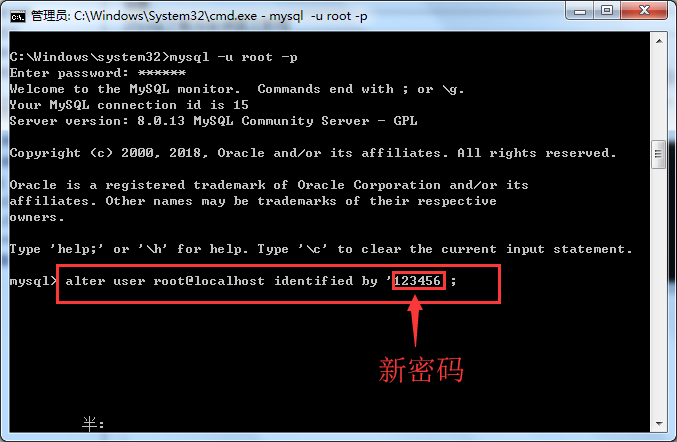MySQL 8.0下载与安装图文教程
第一章 MySQL 8.0 下载与安装图文教程
1.下载
1.1 下载地址
-
mysql官网最新版本下载地址: https://dev.mysql.com/downloads/mysql/
-
mysql官网所有版本下载地址: https://downloads.mysql.com/archives/community/
-
也可以在官网首页如下图进入下载页面
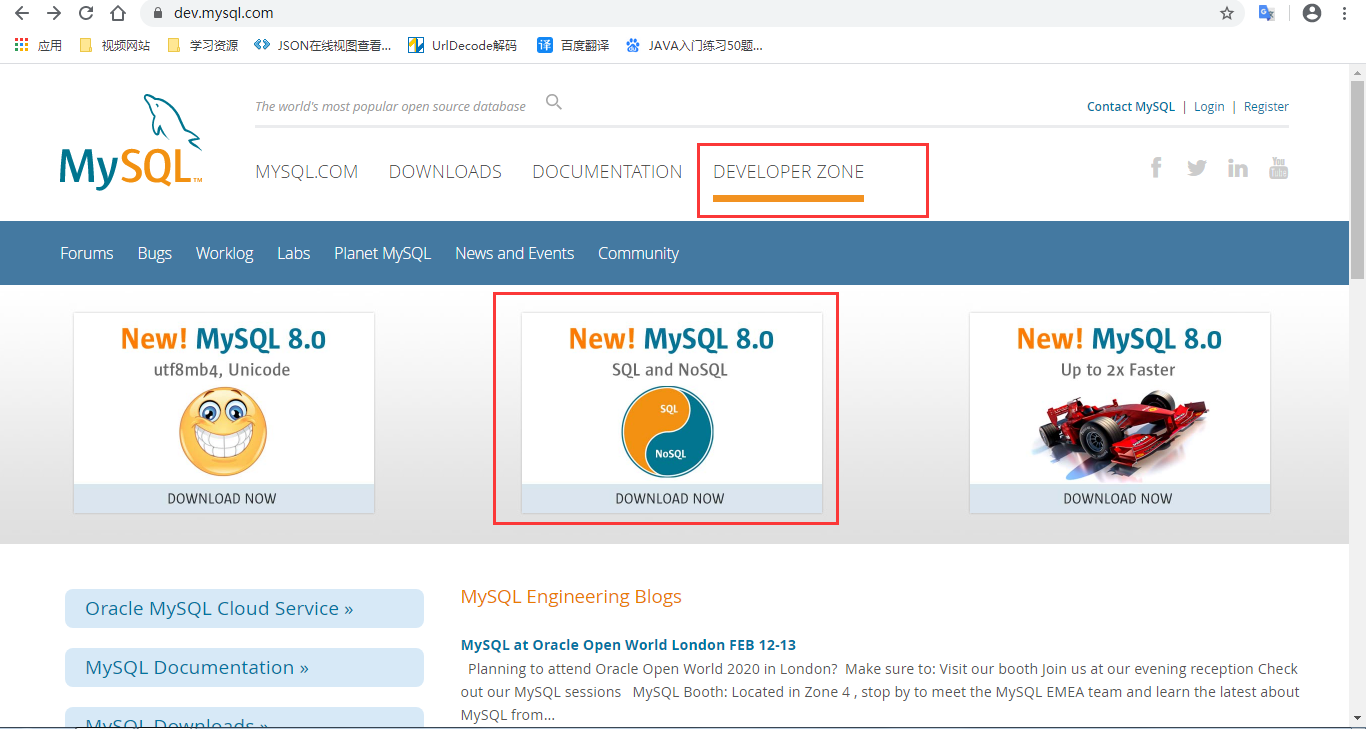
-
将页面拉到最下面选择选择操作系统后,选择要下载的版本点击 Downloads
注:我选择安装的版本为 8.0.13。如果不想要最新的版本也可以进 Archives 页面选择其他版本
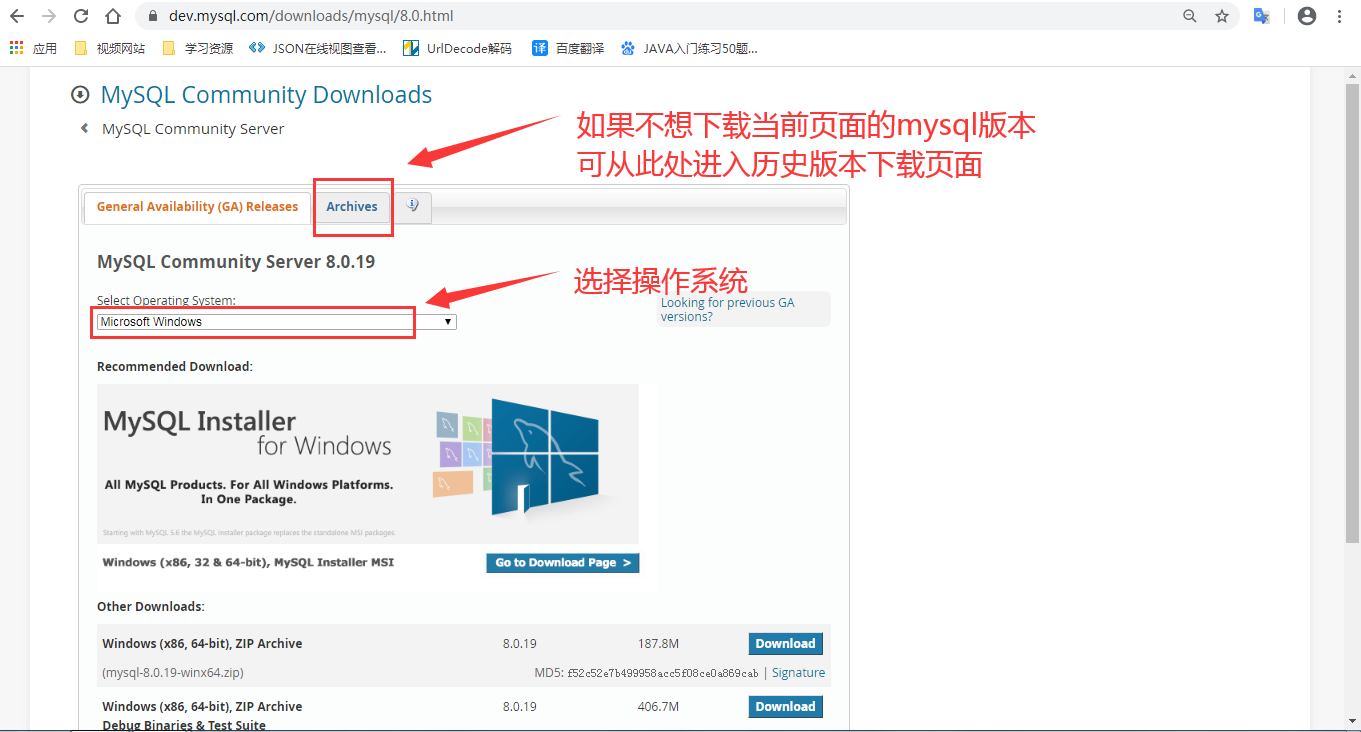
-
点击页面下面的 No thanks, just start my download 开始下载
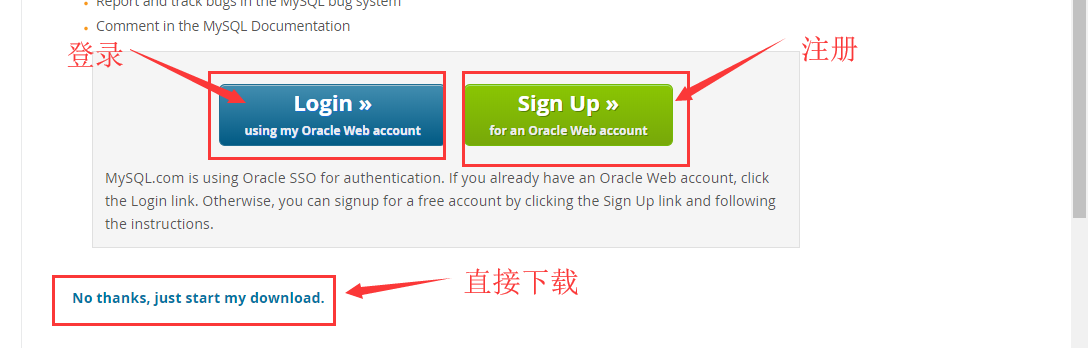
2. 配置环境变量
因为下载的 mysql 数据库包的格式是 zip 的,下载完成后直接解压就可以用,但解压后需要进行配置。
首先进行环境变量的配置:右击计算机->属性->高级系统设置->环境变量,选择双击 Path,在最后面添加你的 mysql bin 文件夹的路径
我的目录是:E:\mysql-8.0.13-winx64\bin


3. my.ini 配置文件
在 E:\mysql-8.0.13-winx64 目录下新建一个 my.ini 的文件
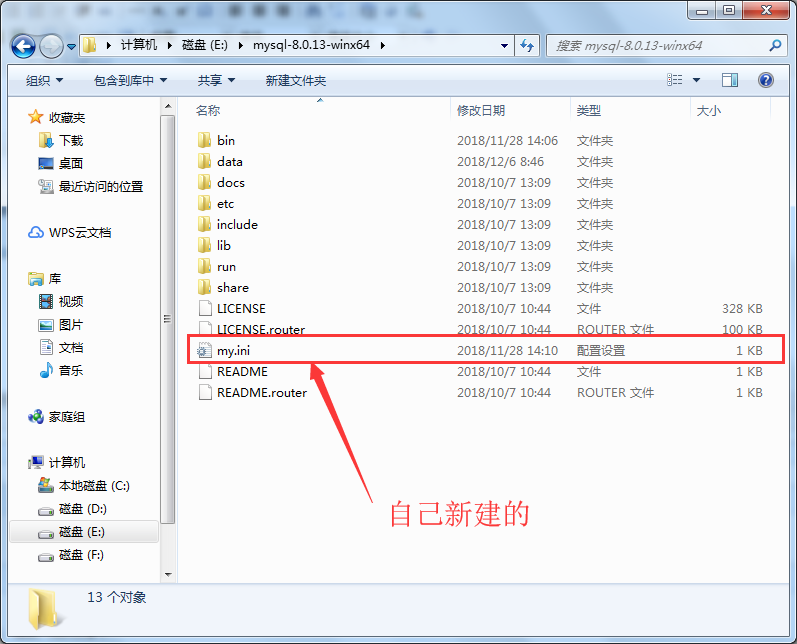
my.ini 文件中的内容:(注:可以直接复制下面的,涉及到存放目录的可以根据自己实际情况做更改)
# 服务器配置
[mysqld]
# 设置 3306 端口
port=3306
# 设置 mysql 的安装目录
basedir=E:\\mysql-8.0.13-winx64
# 切记此处一定要用双斜杠\\,单斜杠这里会出错。
# 设置 mysql 数据库的数据的存放目录
datadir=E:\\mysql-8.0.13-winx64\\Data
# 此处同上
# 允许最大连接数
max_connections=200
# 允许连接失败的次数。这是为了防止有人从该主机试图攻击数据库系统
max_connect_errors=10
# 服务端使用的字符集默认为 UTF8
character-set-server=utf8
# 创建新表时将使用的默认存储引擎
default-storage-engine=INNODB
# 默认使用“mysql_native_password”插件认证
default_authentication_plugin=mysql_native_password
# 字符集
[mysql]
# 设置 mysql 客户端默认字符集
default-character-set=utf8
# 客户端配置
[client]
# 设置 mysql 客户端连接服务端时默认使用的端口
port=3306
default-character-set=utf8mb4
到这里,数据库就配置完成了。接下来就可以启动数据库的服务了
4. 初始化服务器
首先以管理员身份运行 cmd
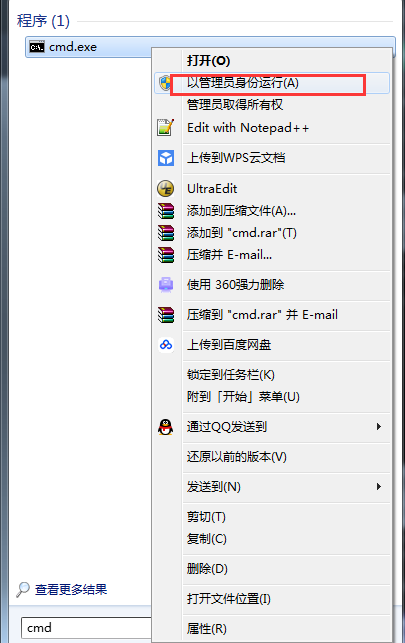

进入 mysql 的 bin 目录下
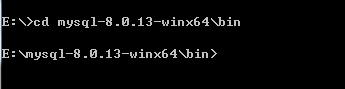
然后输入 mysqld --initialize --console,等待一会出现几行代码,root@localhost:后面的是随机生成的数据库初始密码,将初始密码记下来后面会用到。
注:没记住初始密码的话,删掉初始化的 data 目录,再执行一遍初始化命令又会重新生成。
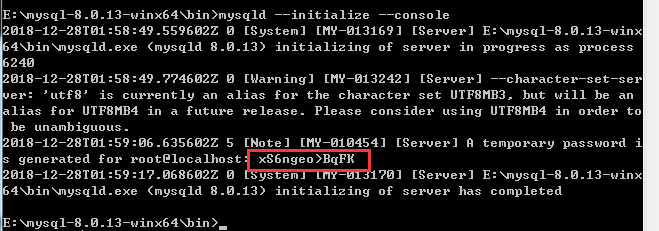
初始化完毕后,执行 mysqld --install

5. 启动和停止服务器
执行命令 net start mysql,启动服务

执行命令 net stop mysql,启动服务
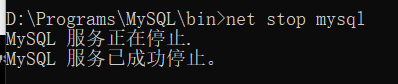
6. 登录、修改密码
初始密码构成太过于复杂,修改为一个自己简单易记的密码。
服务启动成功后,输入 mysql -u root -p 回车,在 password 后面输入刚才记下来的初始密码
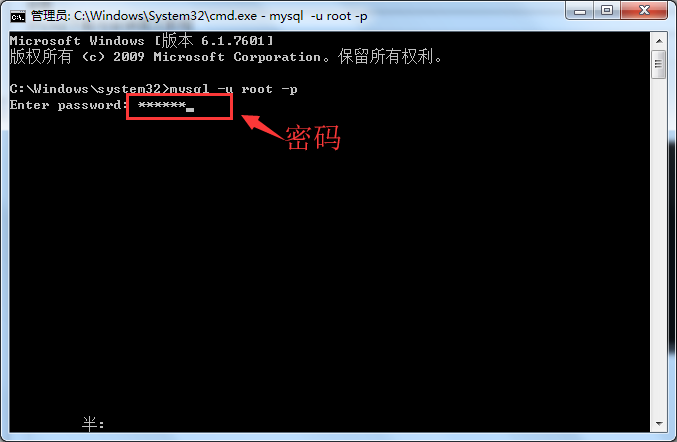
执行:alter user root@localhost identified by '123456';